电脑USB启动设置是一个相对简单但需要一定操作技巧的过程,主要涉及到通过BIOS或UEFI界面进行设置,以下是详细的步骤和注意事项:
准备工作
1、制作好U盘启动盘:确保U盘中已经包含了操作系统的安装文件或PE系统,并且U盘能够被电脑识别。

2、备份重要数据:在进行启动设置之前,建议备份电脑上的重要数据,以防在操作过程中出现意外导致数据丢失。
进入BIOS/UEFI设置
方法一:快捷键启动
对于大多数电脑,可以通过在开机时按下特定的快捷键来直接选择从U盘启动,这些快捷键可能因电脑品牌和型号而异,常见的有F2、F12、ESC、DEL等。
组装机主板:如华硕主板通常使用F8键,技嘉主板使用F12键等。
品牌笔记本:联想笔记本使用F12键,惠普笔记本使用F9或F12键等。
品牌台式机:联想台式机使用F12键,惠普台式机使用F12键等。
方法二:通过BIOS设置
如果快捷键启动不成功,或者想要永久更改启动顺序,可以通过进入BIOS/UEFI设置来实现。
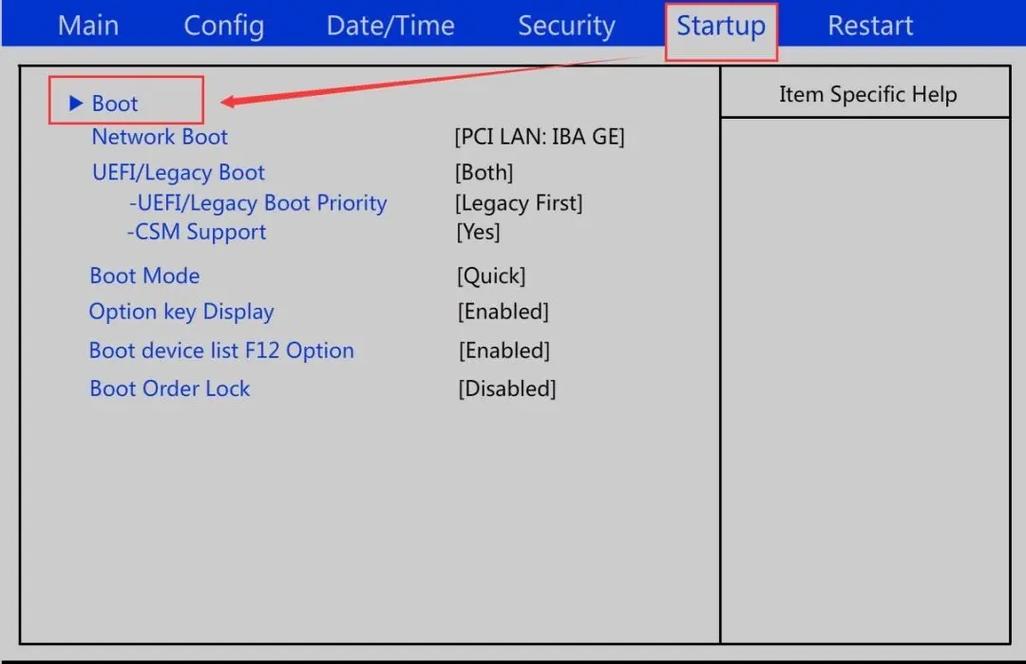
1、进入BIOS/UEFI设置:
在开机时按下特定的热键(如F2、DEL、ESC等)进入BIOS/UEFI设置界面。
不同品牌和型号的电脑进入BIOS/UEFI的热键可能不同,请参考电脑说明书或相关教程。
2、设置U盘为第一启动项:
在BIOS/UEFI设置界面中,找到“Boot”或“启动”选项卡。
将U盘设置为第一启动项,具体操作可能因BIOS/UEFI版本而异,但通常会有一个选项允许你选择启动设备的顺序。
保存设置并退出BIOS/UEFI。
注意事项
1、确保U盘已插入:在设置从U盘启动之前,请确保U盘已正确插入电脑的USB接口。
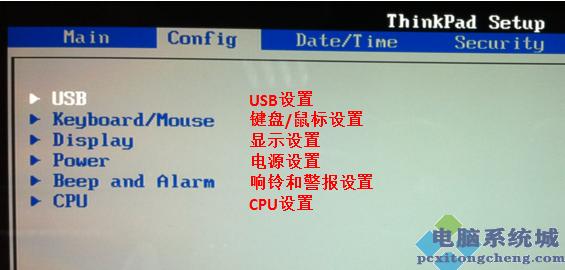
2、注意数据安全:在操作过程中,请确保不要误删或修改其他重要的系统设置,以免造成不必要的损失。
3、恢复默认设置:如果操作过程中出现问题或无法正常启动,可以尝试恢复BIOS/UEFI的默认设置。
4、查阅官方文档:对于某些特殊品牌或型号的电脑,建议查阅官方文档或联系技术支持以获取更详细的指导。
电脑USB启动设置虽然看似复杂,但只要按照上述步骤仔细操作,通常都能顺利完成,如果在操作过程中遇到问题,不要慌张,尝试查阅相关资料或寻求专业帮助。









评论列表 (2)
如何通过USB启动计算机:步骤一,插入U盘;步骤二,重启电脑并进入BIOS设置。
2025年05月05日 05:27电脑USB启动设置,需进入BIOS调整启动顺序,确保U盘启动。
2025年07月21日 01:21